BATTLE ARENA
JapQuality
NAVYFIELD ゆるぽよ Wiki*
NAVYFIELD2で何かして遊ぼうぜのサイト
NavyField2戦術考察
NavyField2 解析班
NAVYFIELD2 地球海軍連合艦隊
NAVAL COMPASS
NF2 JMSDF クランHP
NF2ネタに限らず好きに使ってくれいBBS
US Pacific Fleet
おすぎなネイビーフィールド2
くーぼ屋
トラちゃんの東屋
にゃんたの独り言
ネイビーフィールド2 - NAVYFIELD 2 Wiki
神風遊撃隊
地球連邦海軍
地球連邦軍 活動紹介ブログ
大和sのNF2日記
|
|
IRCってこんなの
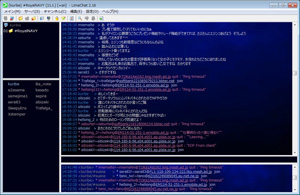
ゲームをしているときでもしていないときでも、IRCクライアントを立ちあげておけば他にアクセスしているRoyalNAVYメンバーとコミュニケーションを図れ、会話のログを確認するのも容易なため、オンラインゲームユーザー同士の"溜まり場"として機能しています。
IRCクライアントは簡単にインストールすることができます。
さっそく導入の手続きを紹介していきます。
インストール
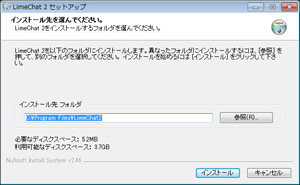
ここでは比較的機能的な「LimeChat」で説明していきます。
LimeChat
Download (32bit)
Download (64bit)
32bit版と64bit版がありますが、自分のPCの環境に従って好みの方をダウンロードしてください。
インストール先を変更する必要は特にないので「インストール」をクリック。自動でインストールが行われるので、終了したら「LimeChat 2を実行」にチェックが入っていることを確認してから「完了」をクリックしてさっそく起動してみましょう。
LimeChatの初期設定
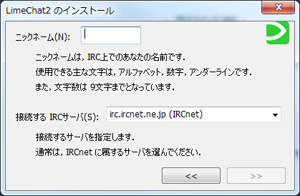
初心者向けと上級者向けがありますが、どちらもあまり変わらないので「初級者向け」で進めていきます。
ニックネームは半角英数9文字までです。
わかりやすくするため、自分の艦長名かそれに近い英語名、ローマ字名をつけると良いでしょう。
接続するIRCサーバは「irc.ircnet.ne.jp (IRCnet)」で問題ないです。
チャンネルの設定
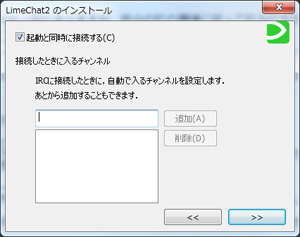
次に接続した時に入るチャンネルの設定です。
空欄に「#RoyalNAVY」と入力して「追加」をクリックしてください。
チャンネル名は必ず半角英数で入力してください。
このように「#○○○」という任意の名称で好きなようにチャンネルを追加できます。
Guild RoyalNAVYでは通常「#RoyalNAVY」を使っています。
追加が完了したら初期設定は完了です。
先に進むとLimeChatが起動します。
表示をカスタマイズしてみよう
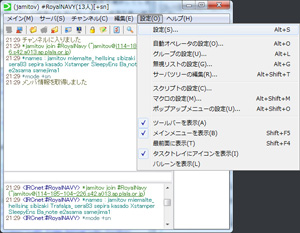
しかし初期状態では若干画面が見づらいところがあるかもしれません。
そこで、インターフェイスをカスタマイズする方法をオススメ設定で紹介します。
まず「設定」タブから「設定(S)」を選びます。
続いて「表示テーマ」から「**Deep」を選んで「すべて読み込む」をクリックしてから「OK」としてみましょう。
すると表示テーマが変更されます。
表示テーマは初期設定を含めて4種類ありますので、見た目の好みで選んでみてください。
半角カナを表示してみよう
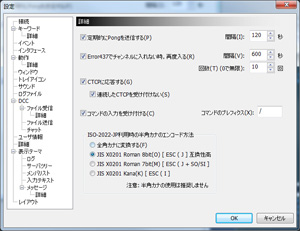
「設定」から「詳細」を選んで「ISO-2022-JP利用時の半角カナのエンコード方法」の「JIS X0201 Roman 8bit(O) [ ESC ( J } 互換性高」を選択してください。
これでIRCで半角カナを表示できるようになります。
この設定をしておかないと顔文字やAAがズレます(´・ω・`)
発言ログを保存してみよう
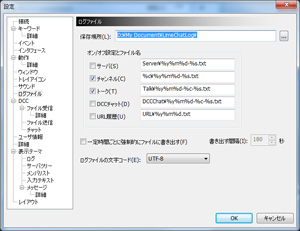
ログを保存することで、後でどのような会話が行われていたのか確認することができます。
恥ずかしい過去をとっておこう!
「設定」から「ログファイル」を選びます。
「保存場所」は初期状態でも良いですが、好みのディレクトリに変更しても構いません。管理しやすいよう設定してください。
「オン/オフ設定とファイル名」から「チャンネル」と「トーク」にチェックを入れます。これで「保存場所」のディレクトリにログが自動で保存されるようになりました。
恥ずかしい過去を後から読んで悶絶しよう!
LimeChatは他にも様々な設定を詳細に変更することができます。
色々試してみて、好みの見た目にカスタマイズしてみてください。




